印刷のズレ(ギャップ)を調整する - 操作パネル
-
プリンターにA4サイズの普通紙をセットします。
-
ホーム画面から

 ボタンで[プリンターのお手入れ]を選択して、OKボタンを押します。
ボタンで[プリンターのお手入れ]を選択して、OKボタンを押します。
-

 ボタンで[印刷ずれ調整]を選択して、OKボタンを押します。
ボタンで[印刷ずれ調整]を選択して、OKボタンを押します。
-

 ボタンで調整項目を選択して、OKボタンを押します。
ボタンで調整項目を選択して、OKボタンを押します。
-
[プリントヘッドの調整]:印刷結果がぼやけているときや、縦線がガタついて見えるようなときに選択します。
-
[紙送り調整]:一定間隔で横縞模様のようなものが出るときに選択します。
-
-
画面の指示に従って調整パターンを印刷し、印刷のズレを調整します。
-
[プリントヘッドの調整]:それぞれのグループで最も縦スジのないパターンの番号を

 ボタンで選択して、OKボタンを押します。
ボタンで選択して、OKボタンを押します。
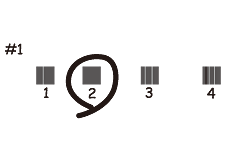
-
[紙送り調整]:それぞれのグループで隙間や重なりのより少ないパターンの番号を

 ボタンで選択して、OKボタンを押します。
ボタンで選択して、OKボタンを押します。
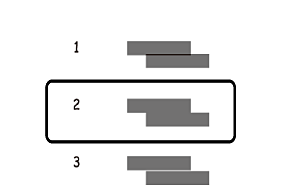
参考印刷パターンは機種によって異なります。
-
関連情報
